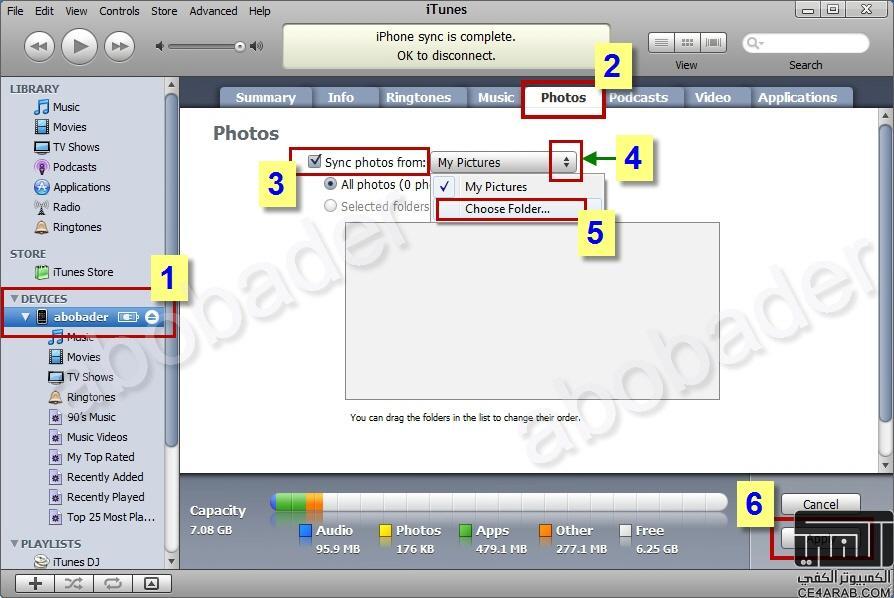السلام عليكم
سنشرح برنامج ابل المعروف بالايتونز iTunes

قم بتحميل الايتونز من صفحة ابل ان لم يكن لديك وبعد عملية التركيب وتشغيل البرنامج اعمل اول خطوة
1 - عمل حساب مجانى فى الايتونز ستور
وهو من اهم الاشياء التى يجب البدء فيها عمل الحساب وتفعيله, اضغط على iTunes Store كما رقم 1
اكتب فى البحث Free كما رقم 2 ثم اضغط على get app كما رقم 3
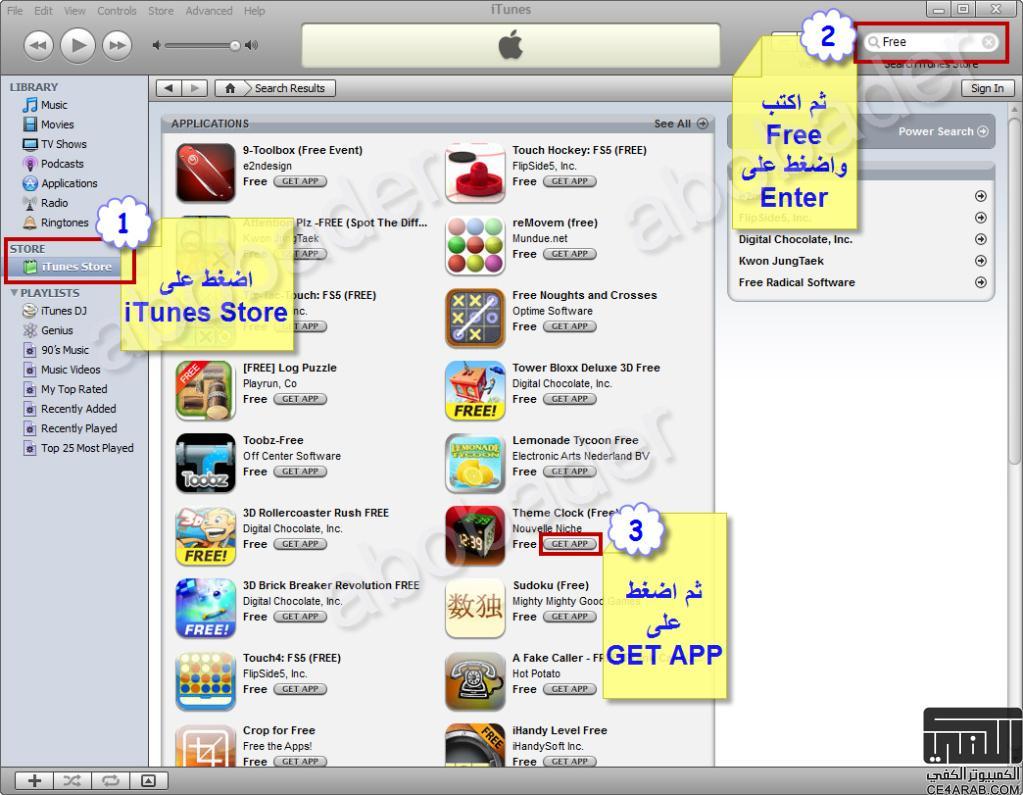
سنختار Create New Account ونتابع الخطوات بالصور الاتية
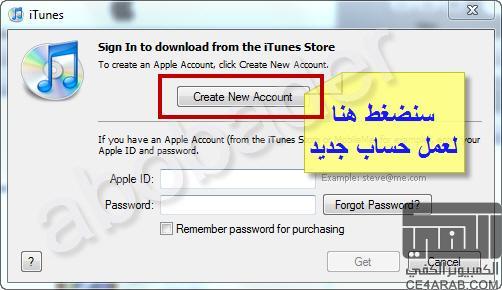
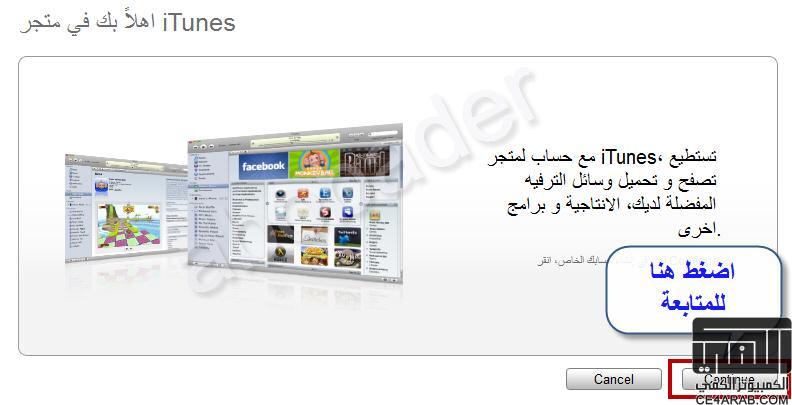
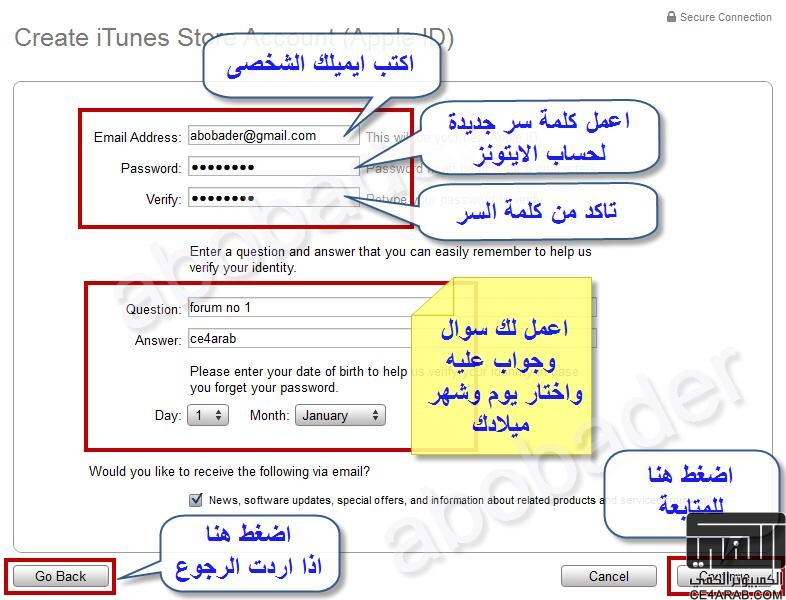
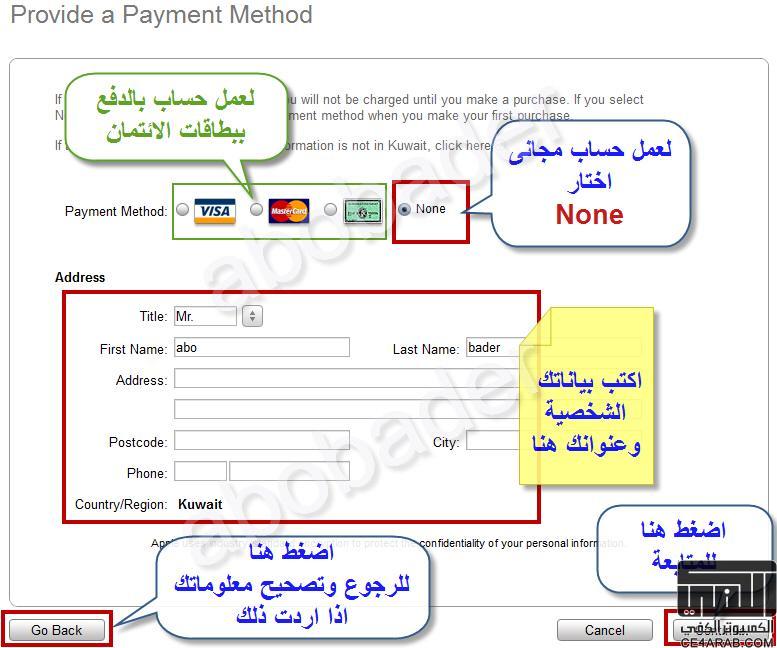
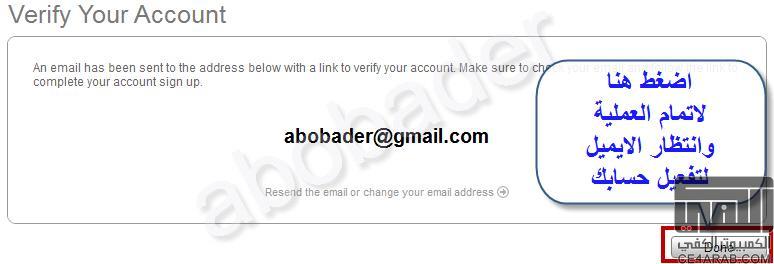
2 - بعد تفعيل حسابك من الايميل, ادخل على حسابك بالايتونز (هذه الخطوة ليست ضرورية بعد تفعيل
الحساب, لان الايتونز سيقوم بادخالك تلقائيا) ولاكن سنشرحها هنا:
اضغط على Sign in
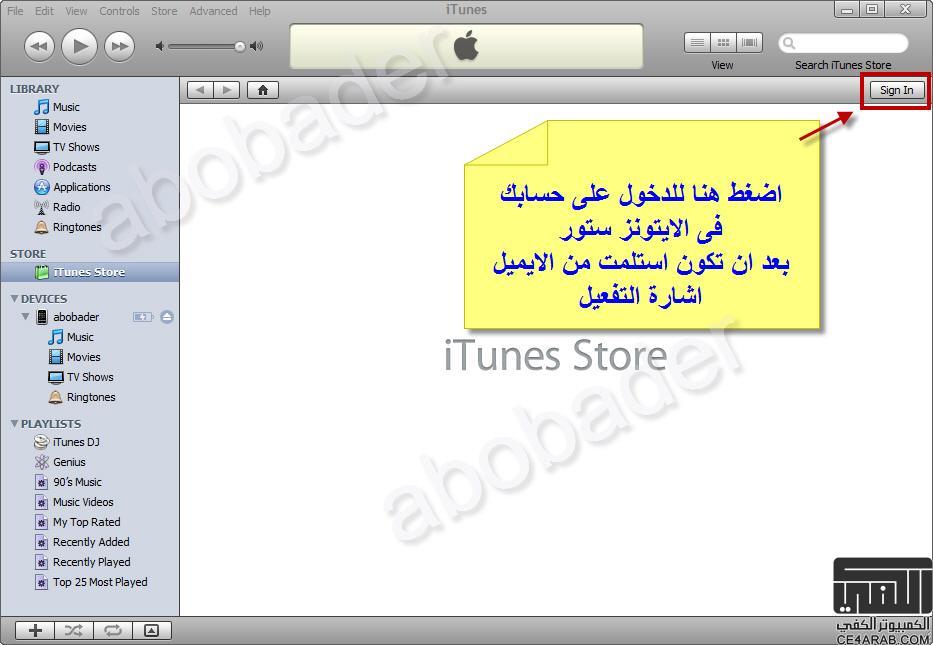
ثم ضع الايميل الذى فعلت منه الحساب مع كلمة السر, ثم اضغط Sign In
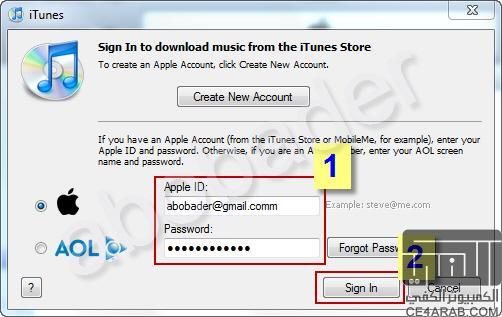
3 - سنقوم الان بعمل تفويض لحساب الكومبيتر مع الايتونز
من منيو الايتونز اضغط على Store ثم اختار Authorize Computer
ثم الكتب كلمة السر واضغط على Authorize
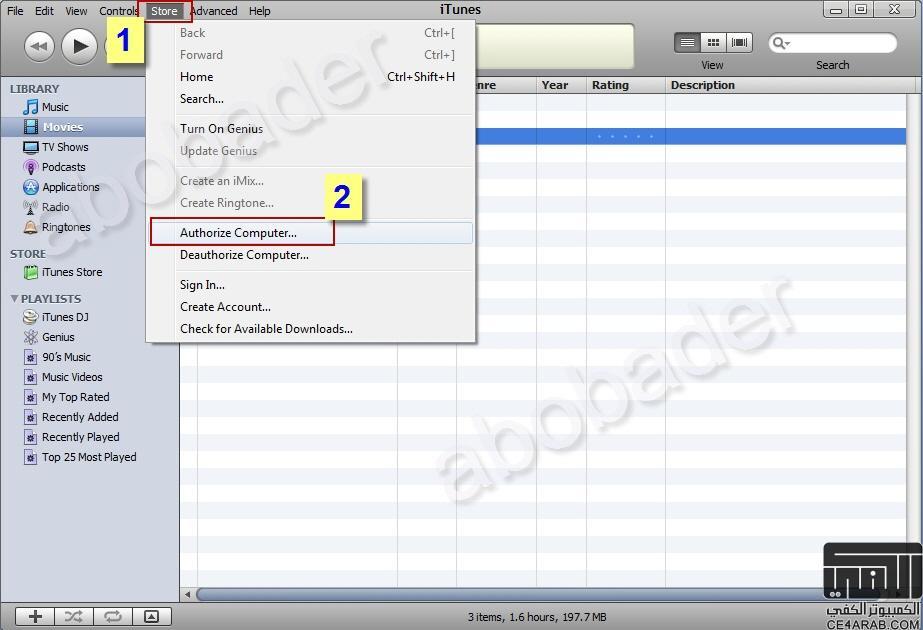
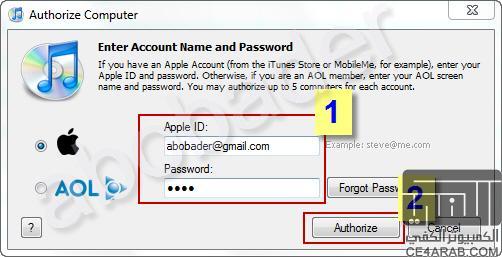
4 - الان سنشرح عملية الريستور للفريموير من الايتونز
حقيقة انا عملت ريستور لجهاز 2G لاحد الاصدقاء لانه لم يستطيع ترقيته للاصدار 3
وساقوم بالشرح لاخر هذه المشاركة من جهازه
انا دائما افضل تحميل الفريموير يدويا من بعض الروابط المعروفة, لان الايتونز فى اغلب الاوقات
السيرفر عندهم عليه ضغط شديد, اما الفرموير يكون غير كامل ويسبب مشاكل فى وقت لاحق
او غير هذا من المشاكل التى صادفتنى ولم اجد لها تفسير الا بتحميل الفريموير يدويا
اذا كنت تفضل تحميل الفريموير المحدث من الايتونز, دائما اختار الاختيار:
Download only وانتظر الى ان يكمل التحميل, الايتونز سيحفظ الفريموير فى هذا المسار للكومبيتر:
للوندوز XP
C:/documents and settings/yourusername/Application Data/Apple Computer/iTunes/iPhone Software Updates
للوندوز فيستا والاصدار 7
C:/users/yourusername/AppData/Roaming/Apple Computer/iTunes/iPhone Software Updates
للماك
Library/iTunes/iPhone Software Updates
*اللون الاحمر اسم حسابك
للتحميل اليدوى, هذه بعض الروابط:
http://www.iclarified.com/entry/index.php?enid=750
http://www.felixbruns.de/iPod/firmware/
http://www.iphonefirmware.com/firmwares-download/
اشبك الايفون للكومبيتر وشغل الايتونز واعمل الاتى:
اضغط على زر البور + زر الهوم لمدة 10 ثوانى
10 ثوانى بالضبط - اجعل امامك ساعة
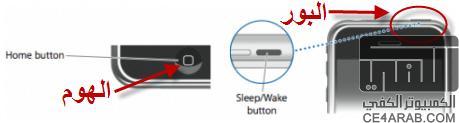
ثم ارفع اصبعط فقط عن زر البور
واستمر بالضغط على زر الهوم الى تسمع صوت بالكومبيتر
والايتونز يعطيك اشارة ان الايفون فى وضعية الريكفرى
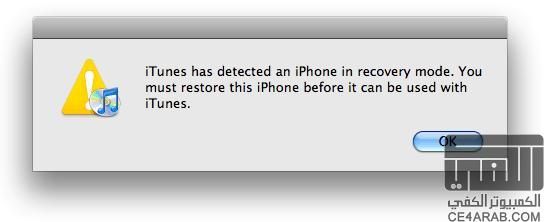
الايفون يجب ان يكون بهذه الصورة

اضغط على مفتاح الـ Shift من الكومبيتر واستمر بالضغط وبالفارة اضغط على
Restore من برنامج الايتونز واختار مكان الفريموير, وسيبدا الايتونز بالريستور
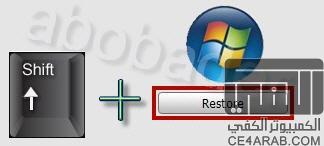
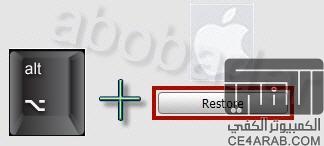

بعد الانتهاء , اذا كان الايفون مقفول سترى اشارة الخطاء مثل هذه
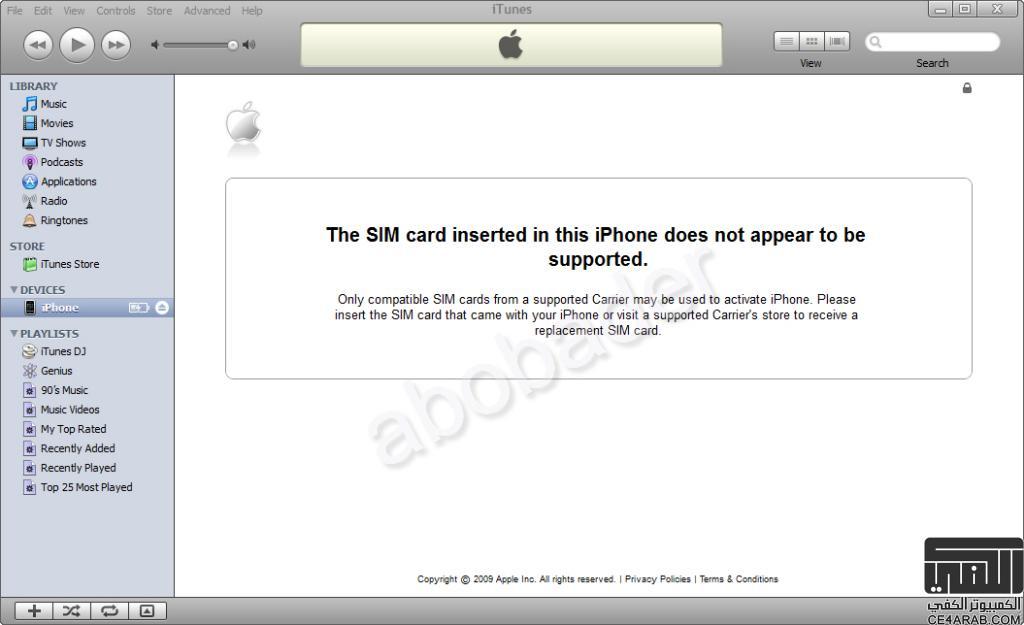
اعمل عملية الجيلبريك وتفعيل الشبكة للايفون والايبود تاتش من هذه المشاركة
عمل الجيلبريك للاصدار 3.0 بـ RedSn0w و UltraSn0w النسخة 0.8 للايفون 2G 3G 3GS
شرح لعملية الجيلبريك للاصدار 3 لاجهزة الايفون 2G
وبعدها تكملة الخطوة الاتية
لاصحاب الاجهزة المفتوحة الانتظار الى ان يفعل الايتونز الشبكة, وعمل الاتى:
اختار Setup as new iPhone كما رقم 1 ثم اضغط Continue كما رقم 2
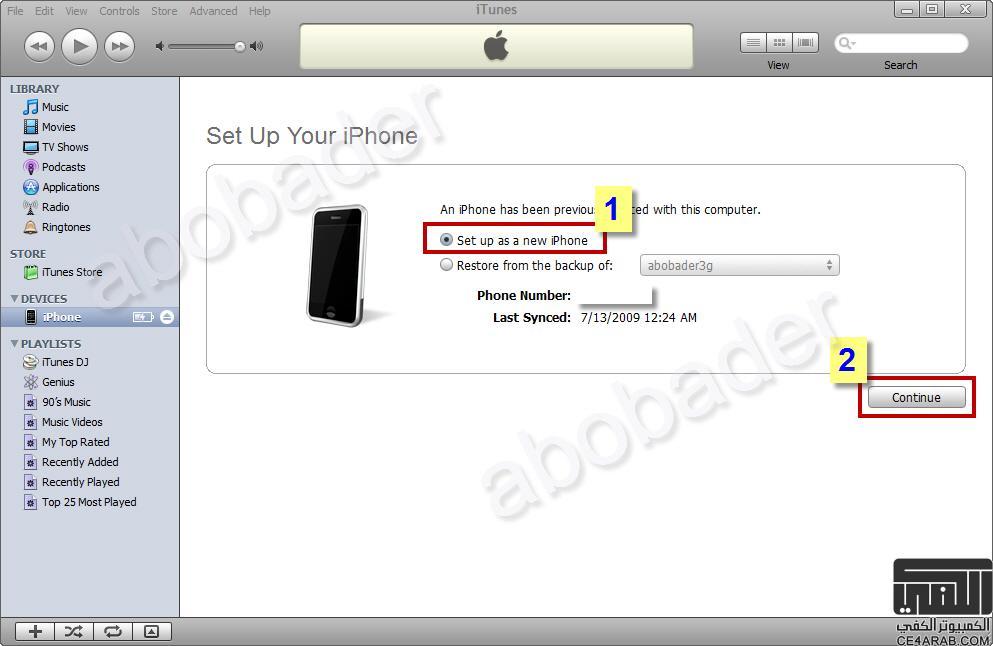
الان اختار اسم للايفون او الايبود واعمل نفس الاعدادات
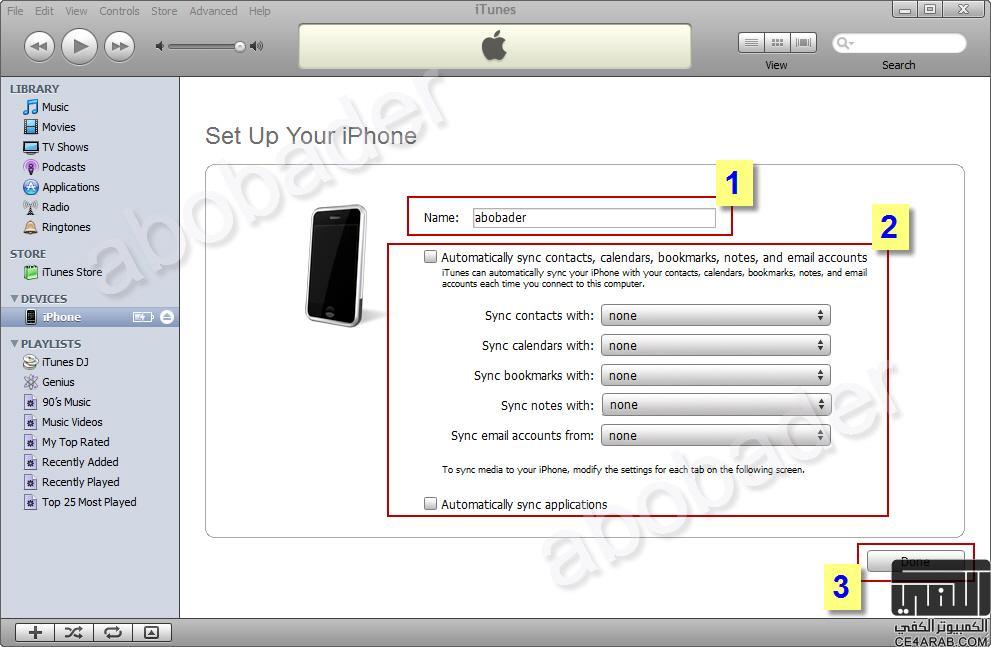
بعدها اكتملت الخطوات والايفون معرف فى الايتونز كما رقم 1
اعمل نفس الاعدادات كما رقم 2 ثم اضغط على Apply كما رقم 3
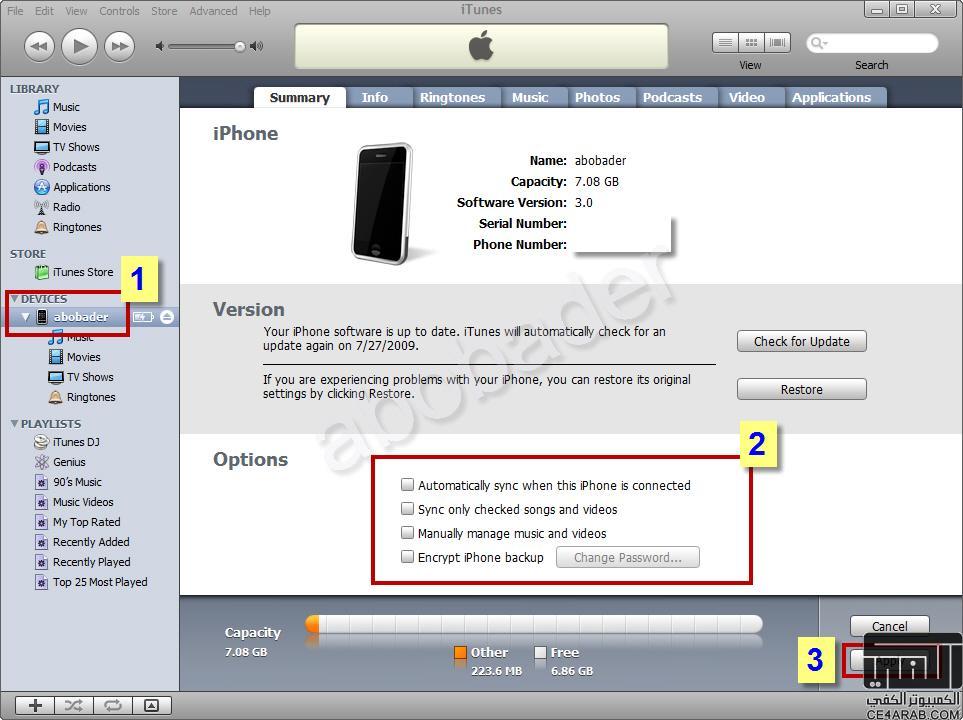
الان الايتونز جاهز للاستخدام وهذه شرح للايتونز كما ترى
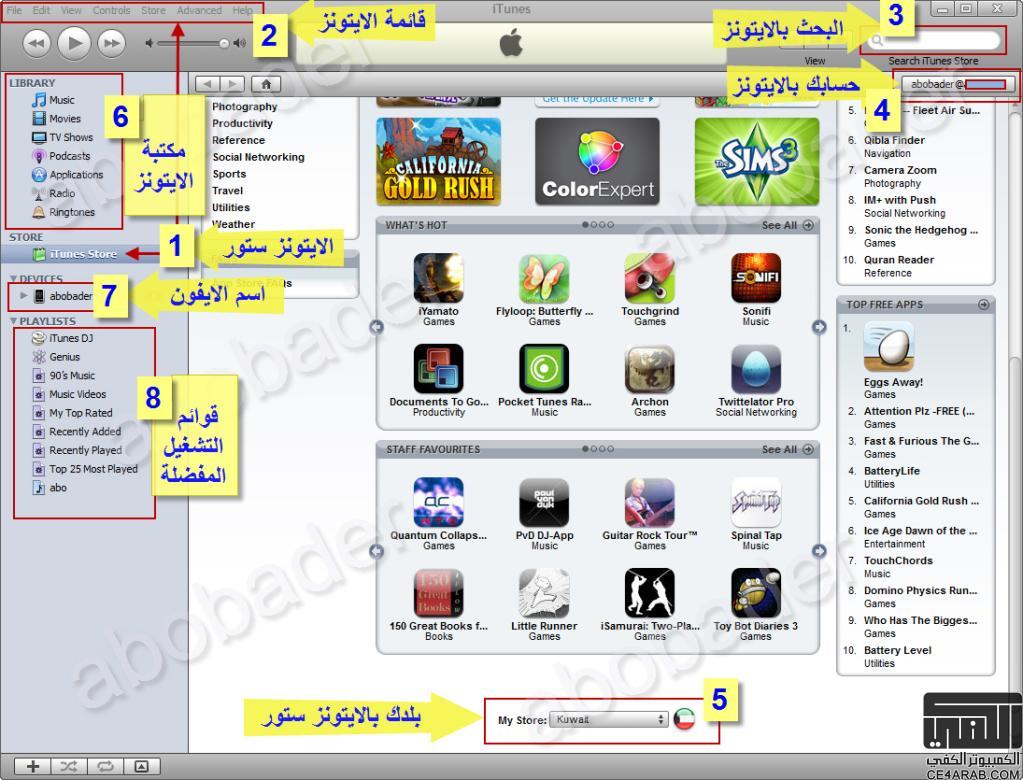
5 – عمل المجلدات لتطبيقات مكتبة الايتونز
انا دائما افضل عمل مجلدات للامور مثل الصوتيات, الفيديو , الصور وخلافه
واربطها مع مكتبة الايتونز, وبهذه الطريقة, يكون كل شى مرتب, واقدر عمل لها حفظ لاحقا
من كومبيترك اعمل مجلد , كمثالى هنا باسم itunes_backup واعمل المجلدات الفرعية
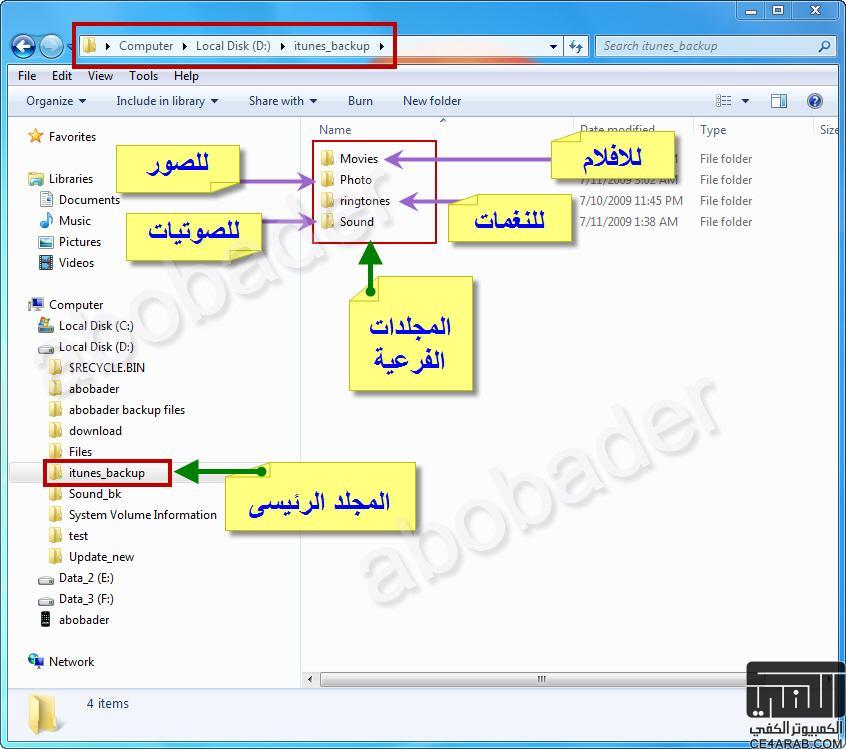
6 – الان ربط المجلدات التى عملناها مع مكتبة الايتونز, تحت LIBRARY اختار Music
كما رقم 1 ثم اضغط على File كما رقم 2 ثم اختار
Add Folder to Library كما رقم 3
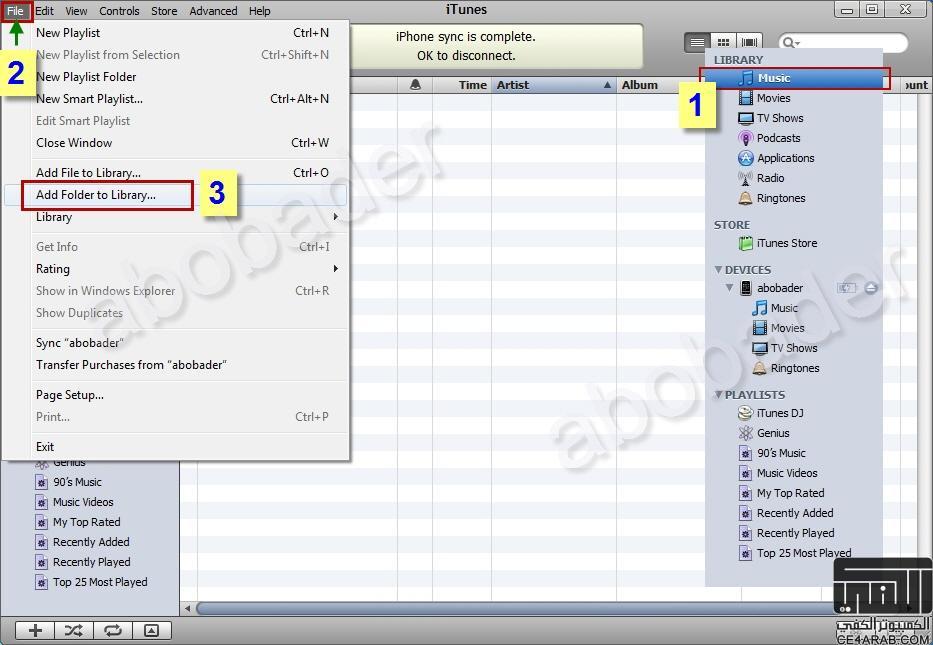
ثم اختار كمثالنا المجلد Sound كما رقم 1 ثم اضغط على Select Folder كما رقم 2
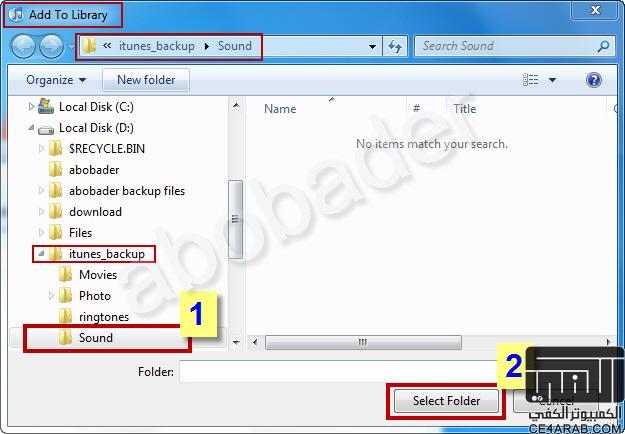
واعمل نفس الخطوات للـ Movies و الـ Ringtones
7 - لربط مجلد الصور, اضغط على اسم الايفون كما رقم 1
اختار المنيو Photo كما رقم 2
ضع علامة صح امام المربع Sync photo from كما رقم 3
اضغط على السهم كما رقم 4
اختار Choose Folder كما رقم 5
واختار كمثالنا المجلد Photo ثم اضغط Apply كما رقم 6